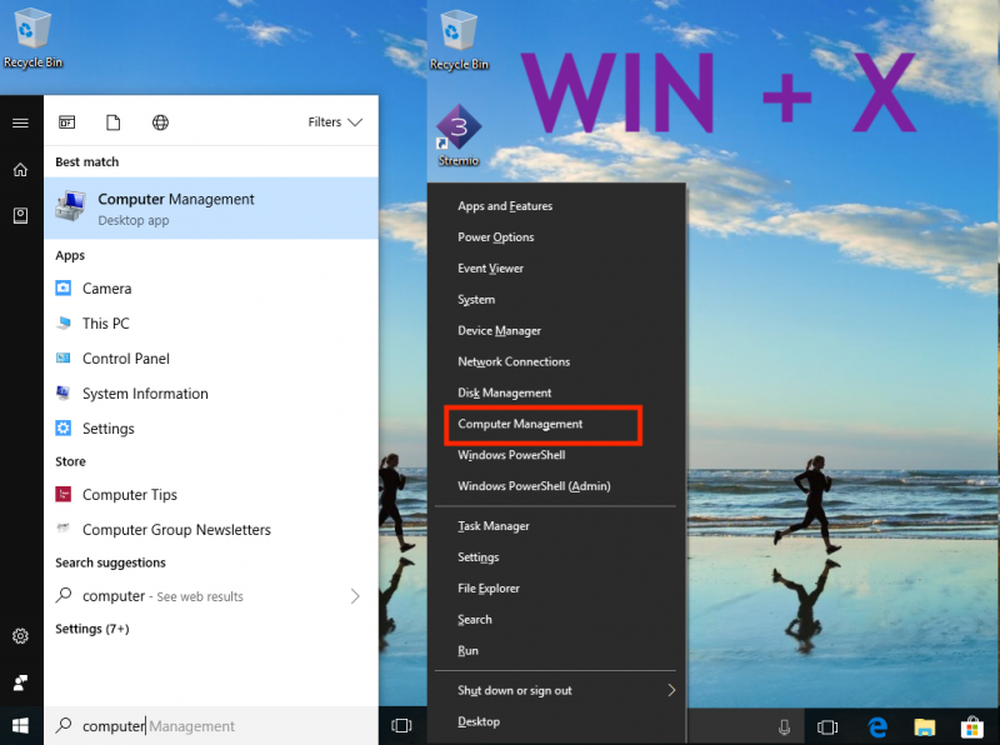Comment activer ou désactiver le suivi du lancement des applications dans Windows 10
Windows 10 Le système d'exploitation utilise diverses mesures pour suivre les lancements de vos applications afin d'améliorer vos résultats de démarrage et de recherche. Il peut personnaliser votre menu Démarrer en fonction des applications les plus utilisées du menu Démarrer ainsi que des résultats de recherche. De cette façon, Suivi du lancement de l'application est extrêmement utile lorsque vous souhaitez accéder rapidement à vos applications préférées et fréquemment utilisées dans le menu Démarrer et aux résultats de recherche de votre appareil.
Toutefois, afin de protéger votre confidentialité, Windows 10 offre aux utilisateurs la possibilité de contrôler leurs paramètres de confidentialité. Les utilisateurs Windows peuvent préférer activer le suivi du lancement des applications pour améliorer le menu de recherche et les résultats du menu ou désactiver le suivi du lancement des applications pour empêcher le système d'exploitation Windows de suivre les applications que vous avez lancées afin d'améliorer la confidentialité..
Pour activer ou désactiver le suivi du lancement de l'application, il peut être nécessaire de modifier les paramètres de contrôle de la confidentialité ou de modifier légèrement le registre. Dans cet article, nous expliquons comment contrôler le suivi du lancement de l'application dans Windows 10..
Activer ou désactiver le suivi du lancement de l'application dans Windows 10
1] Utilisation des paramètres
![]()
Aller vers Réglages et cliquez sur Intimité. Sous Général Paramètres, activez l'option On pour “Laisser l'application de piste Windows lancée pour améliorer les résultats de démarrage et de recherche” sur le côté droit de la page pour activer Suivi de lancement de l'application. Basculer l'option Off pour «Laisser l’application de piste Windows lancée pour améliorer les résultats de démarrage et de recherche» sur le côté droit de la page afin d’afficher: désactiver Suivi de lancement de l'application.
Fermer la Réglages La fenêtre.Il est utile de garder à l'esprit que, si vous désactivez le suivi du lancement de l'application, le paramètre «Afficher l'application la plus utilisée» sera grisé ou désactivé dans Windows 10. Pour résoudre ce problème, vous souhaiterez peut-être réactiver le tracker de lancement d'application en utilisant les étapes susmentionnées.
1] Utilisation du registre Windows
Ouvrir Courir, type regedit et appuyez sur Entrée pour ouvrir l'éditeur de registre. Ensuite, accédez au chemin de clé suivant-
HKEY_CURRENT_USER \ SOFTWARE \ Microsoft \ Windows \ CurrentVersion \ Explorer \ Advanced
Clic droit sur le Avancée dossier et cliquez sur Nouveau créer une nouvelle valeur DWORD 32 bits. Nommez le nouveau DWORD comme “Start_TrackProgs“.
![]()
Définissez sa valeur sur '1'afin d'activer le suivi de lancement de l'application. Pour désactiver le suivi du lancement de l'application, définissez la valeur sur "0"..
Cliquez sur OK et Redémarrer le système.
Il est à noter que les utilisateurs doivent créer une valeur DWORD 32 bits même si vous utilisez une version Windows 64 bits..